Ken jij de scan-optie al?
De App van Dropbox op je iPhone heeft een paar slimme opties, waaronder deze.
Open de app, tik op het + (plusje) en kies voor Document scannen en kies vervolgens voor Nu proberen. Geef de app toegang tot je camera en je foto’s. Dropbox probeert automatisch het document te herkennen en plaatst er een blauwe rand omheen. Als het document goed is herkend, dan tik je op de camera-knop en wordt de foto meteen goed afgesneden.
Tik op Volgende of verander bijvoorbeeld de kleuren door op het bewerk-icoontje onderin te tikken. Je kunt daar ook nog de blauwe rand aanpassen om de afsnijding te wijzigen. Achter Bestandsnaam vul je een naam in en achter Bestandstype kies je uit PDF of PNG.
Sluit af door op Bewaar te tikken. Et voila, een mooie scan!
Benieuwd naar de andere slimme opties?
Bestanden offline opslaan
Als je onderweg je bestanden wilt kunnen inzien, dan kan het handig zijn om ze offline beschikbaar te maken. Ga daarvoor naar het betreffende bestand en tik op de drie stipjes rechts bovenin. Kies vervolgens voor Offline beschikbaar maken en het bestand wordt naar je telefoon gedownload.
Als je het bestand vervolgens niet meer offline beschikbaar wilt hebben, dan volg je dezelfde stappen als hierboven. Alleen zie je nu dat de menuoptie Offline beschikbaar maken is veranderd in Verwijderen van apparaat.
Let op! Druk je op Verwijderen, dan is het bestand ook echt van je Dropbox-schijf af. Het is dan op geen enkel ander apparaat meer beschikbaar.
Camera Uploads
Dropbox kan automatisch je gemaakte foto’s naar je schijf kopiëren zodra je een wifi-verbinding hebt. Ga hiervoor naar het hoofdmenu en tik op Recent. Tik vervolgens op het tandwiel links bovenin en kies voor Camera Uploads, zet de schuif op aan.


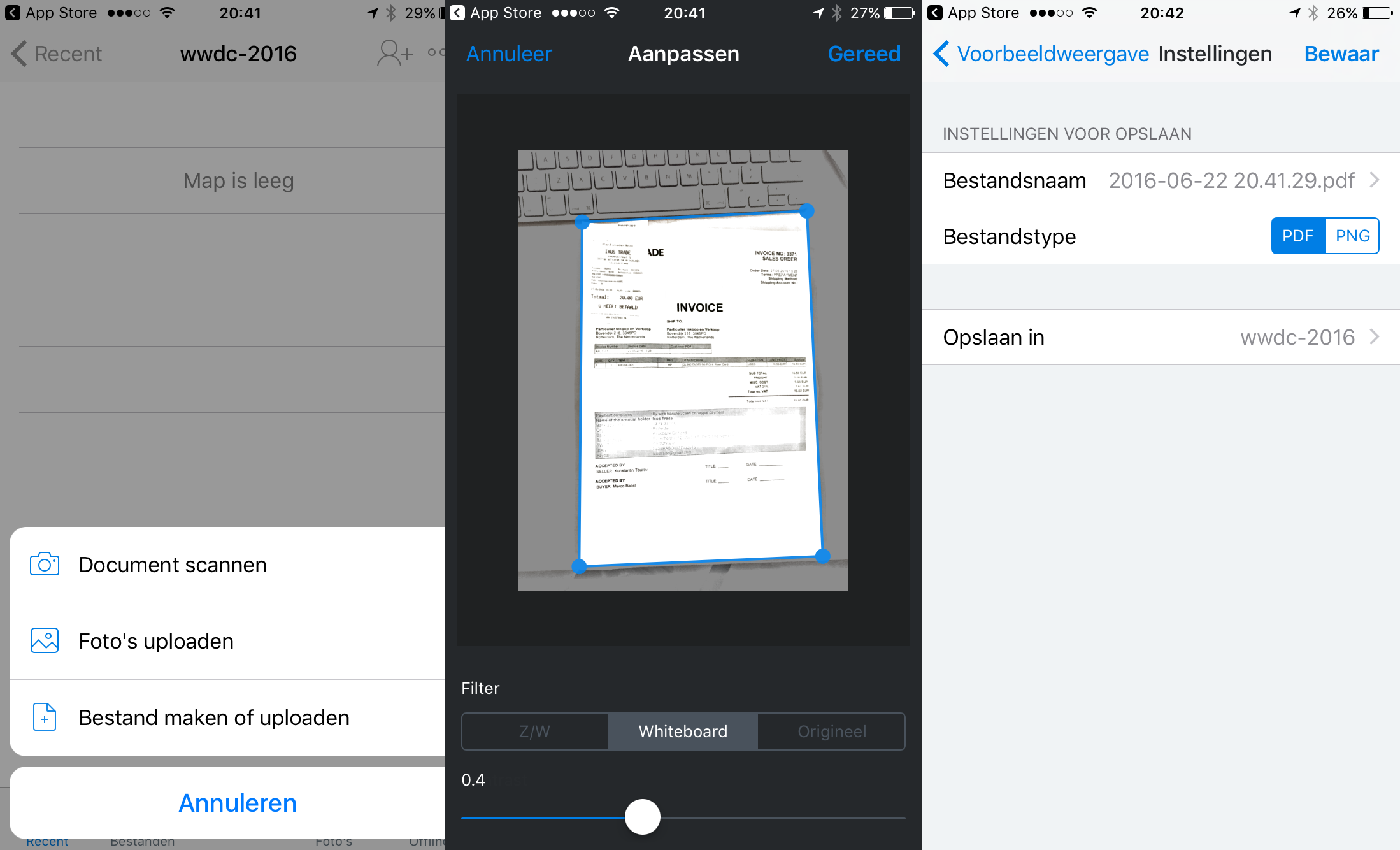
Leave A Comment